如何设置Edge浏览器为默认浏览器 Edge浏览器使用教程
时间:2023/6/26作者:未知来源:手揣网教程人气:
2015年4月30日,微软在旧金山举行的Build 2015开发者大会上宣布,其最新操作系统——Windows 10内置代号为“Project Spartan”的新浏览器被正式命名为“Microsoft Edge”,其内置于Windows 10版本中。Edge浏览器的一些功能细节包括:支持内置Cortana(微软小娜)语音功能;内置了阅读器、笔记和分享功能;设计注重实用和极简主义;渲染引擎被称为EdgeHTML.
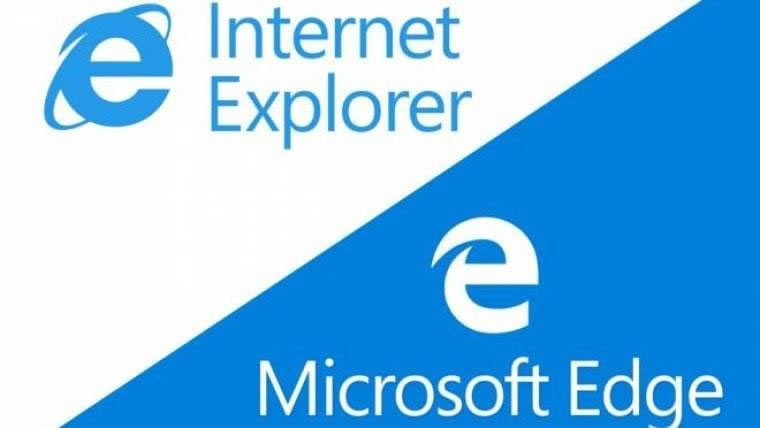 如果你想将Egde浏览器设置为默认的话,可以采取下列方法,如果过了一段时间默认浏览器又被改了的话,可能电脑有恶意软件,需要排查或者杀毒。
如果你想将Egde浏览器设置为默认的话,可以采取下列方法,如果过了一段时间默认浏览器又被改了的话,可能电脑有恶意软件,需要排查或者杀毒。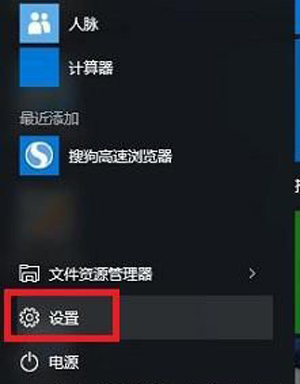 1、在win10中我们在开始菜单中找到“设置”打开;
1、在win10中我们在开始菜单中找到“设置”打开;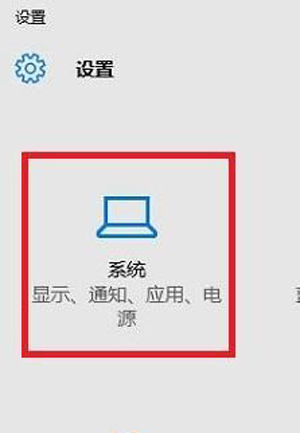 2、在打开的设置面板中我们找到“系统”打开;
2、在打开的设置面板中我们找到“系统”打开;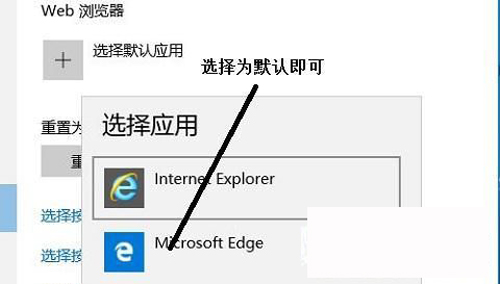 3、点击“选择默认应用”,如下所示我们会看到很多浏览器了,选择Microsoft Edge 设置成默认浏览器。软件下载:
3、点击“选择默认应用”,如下所示我们会看到很多浏览器了,选择Microsoft Edge 设置成默认浏览器。软件下载: